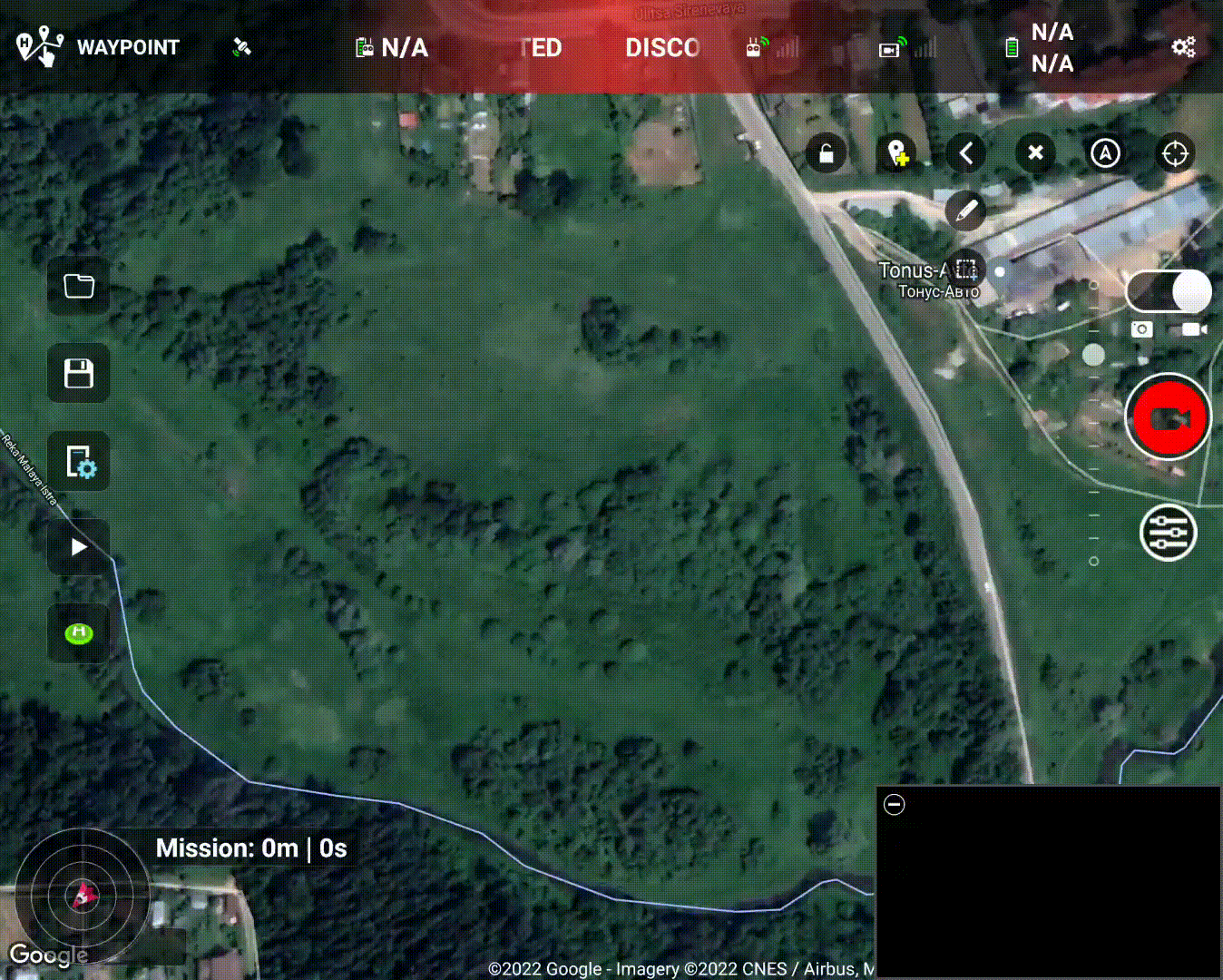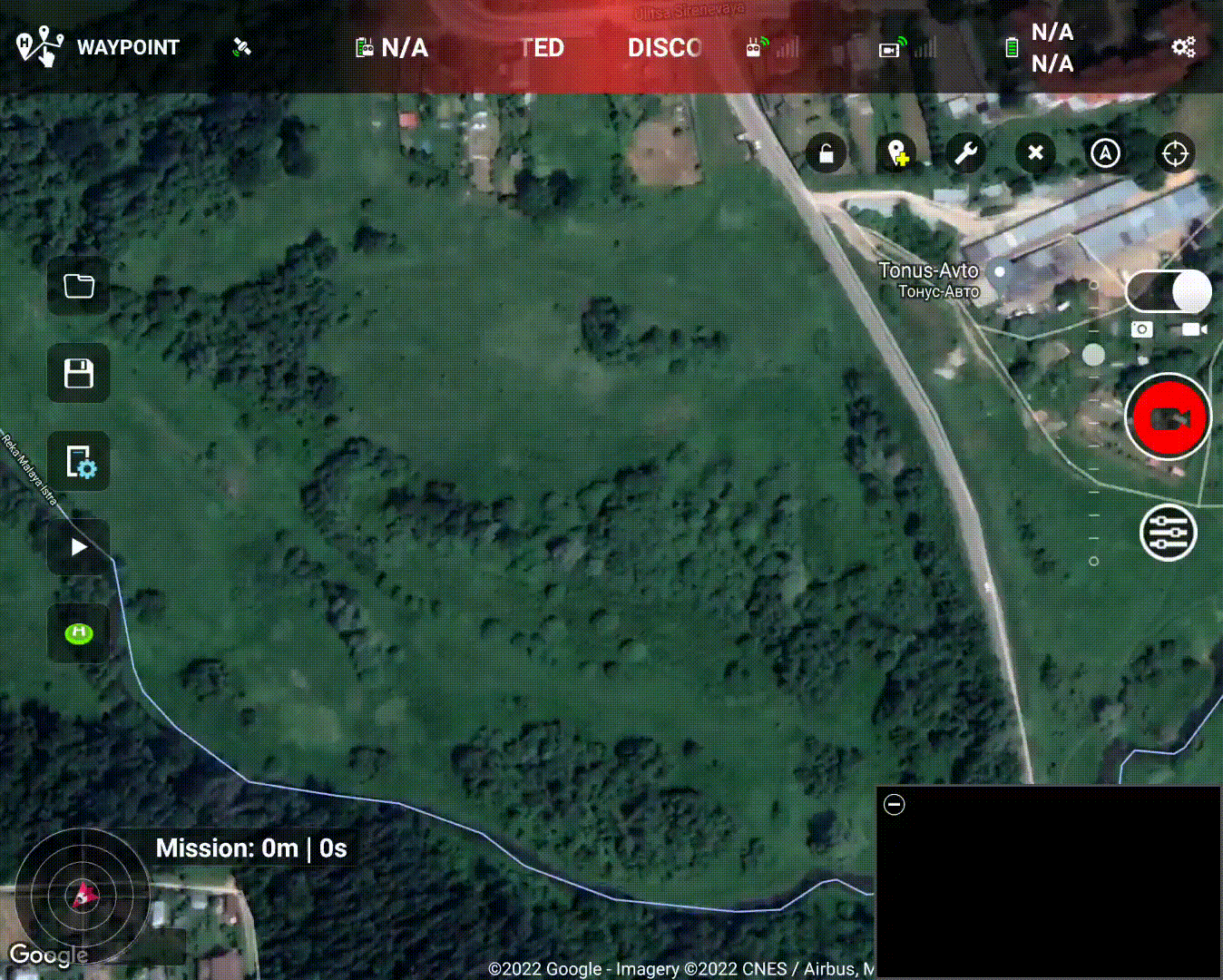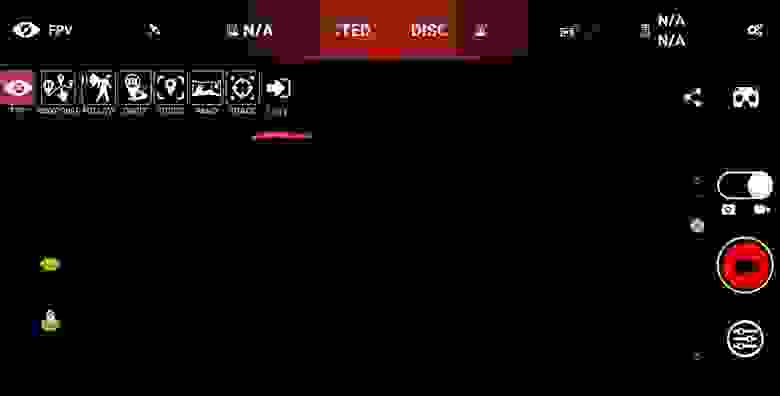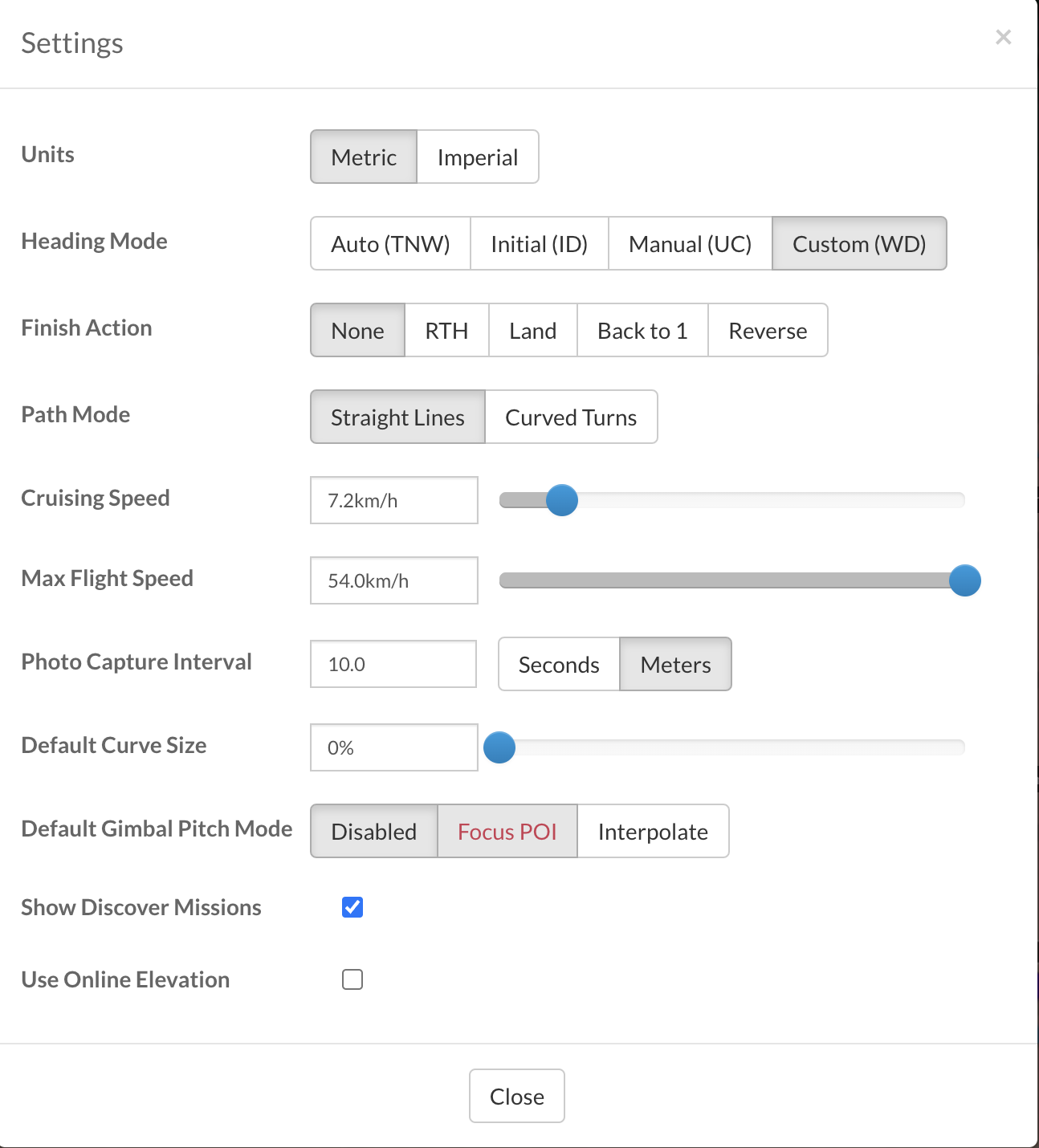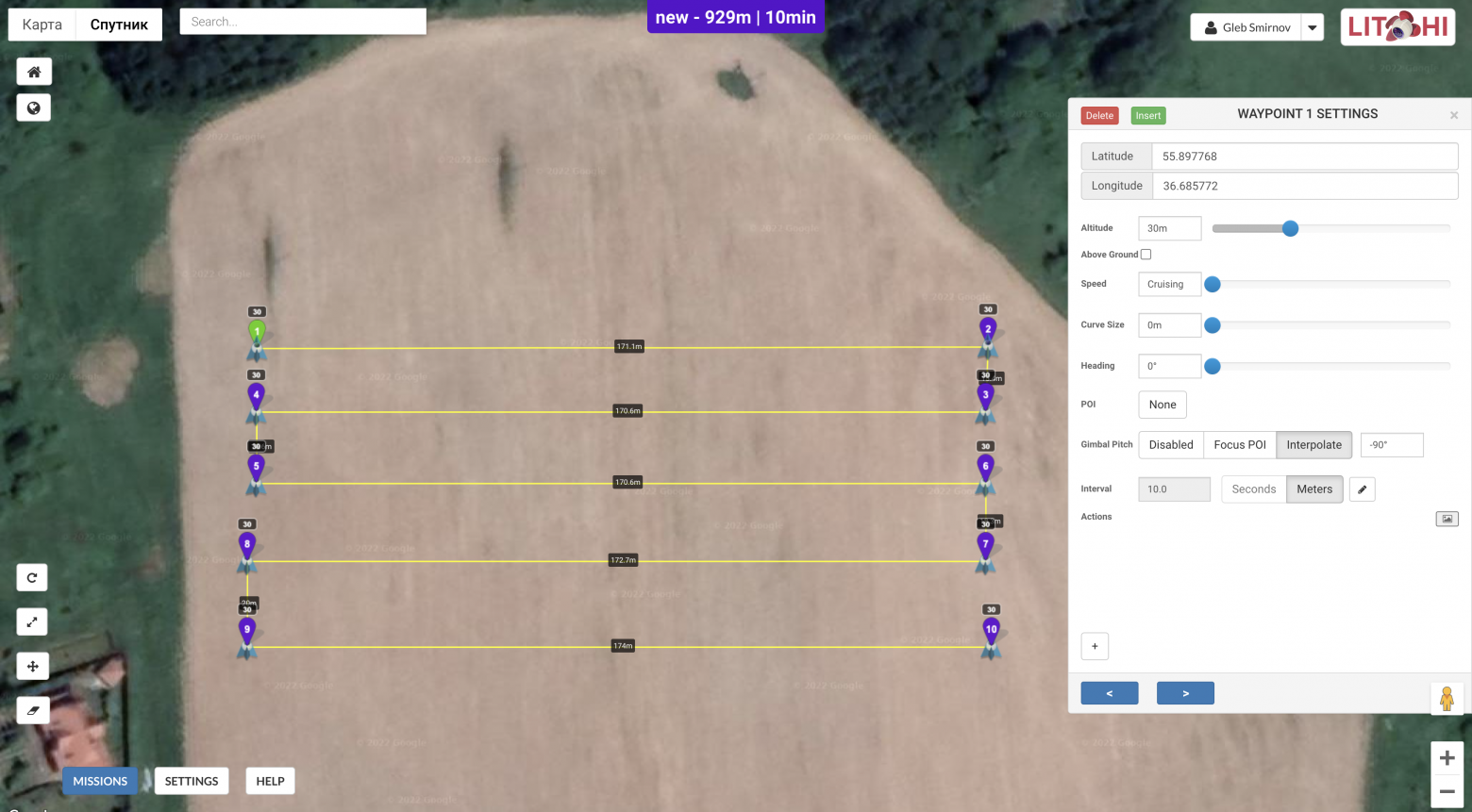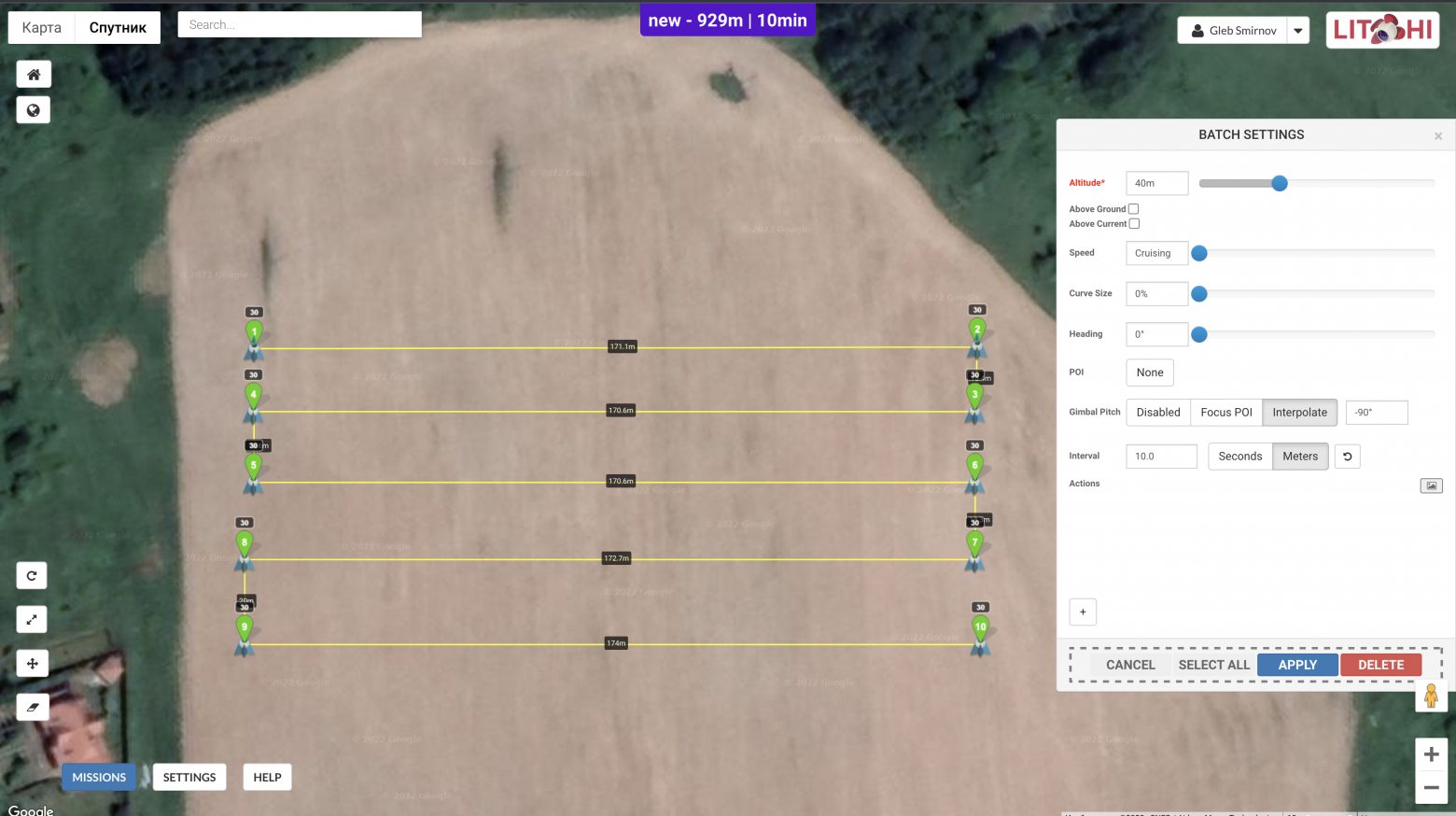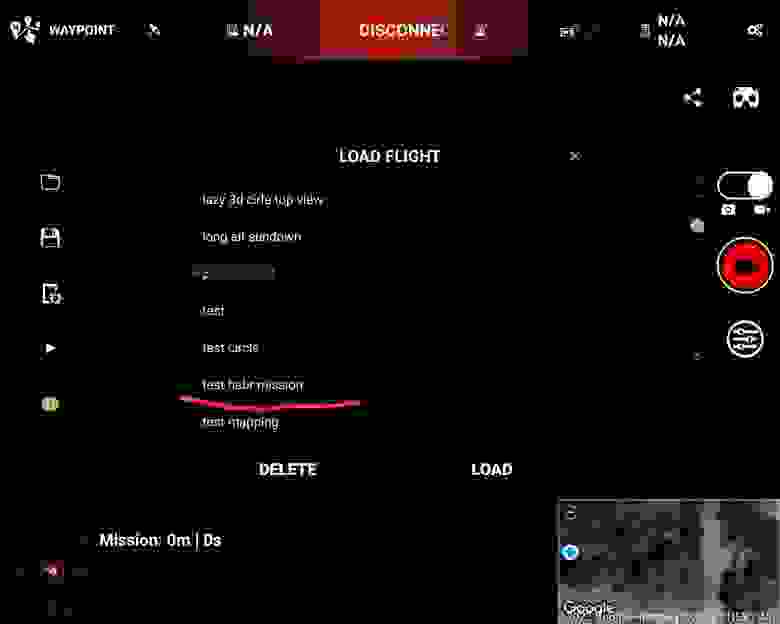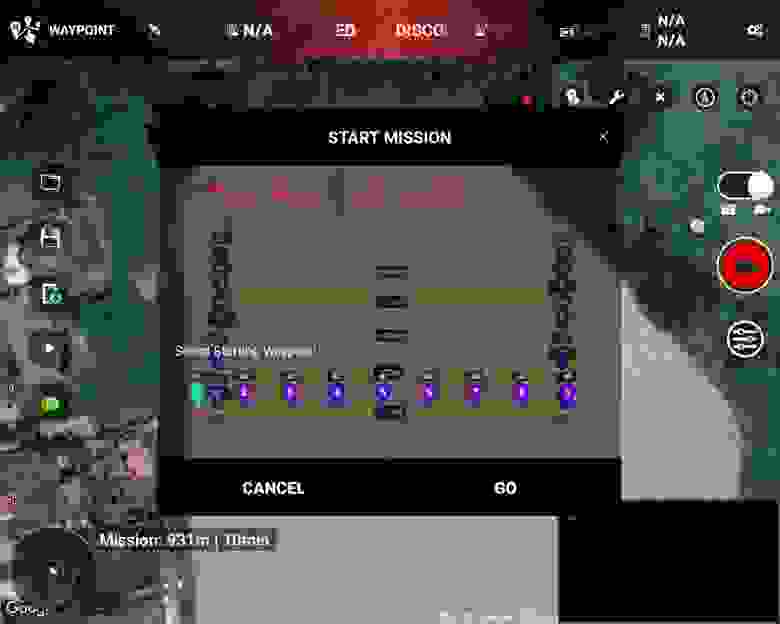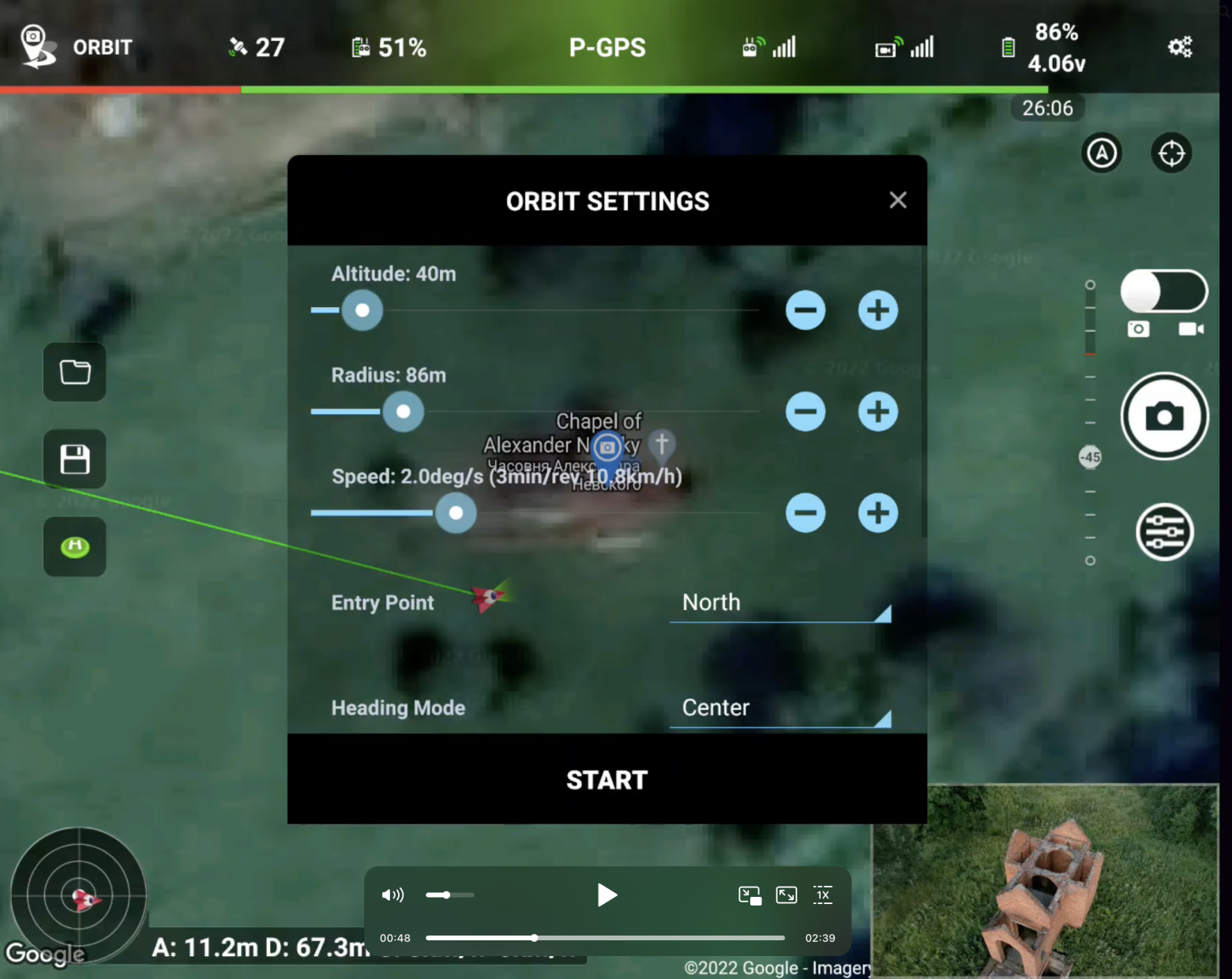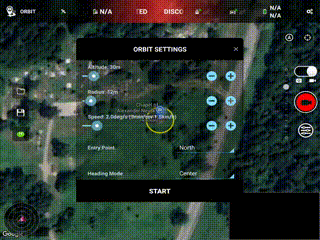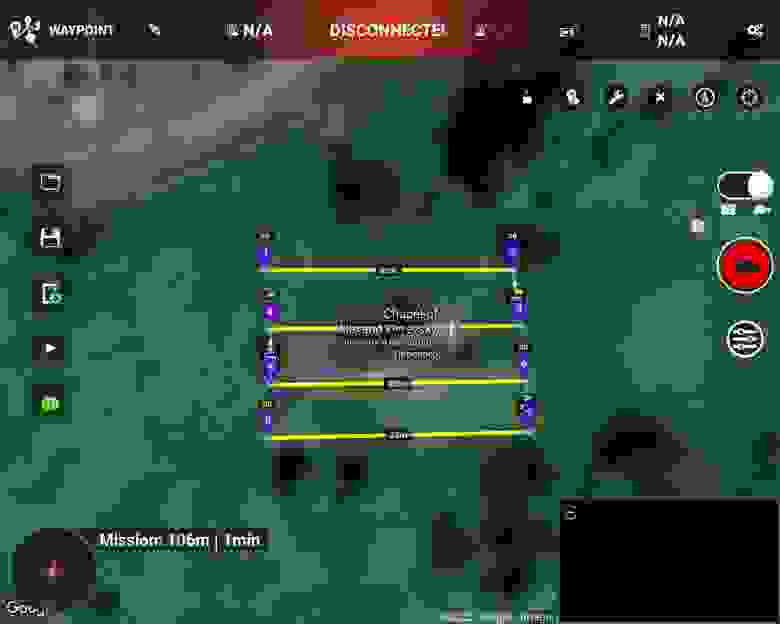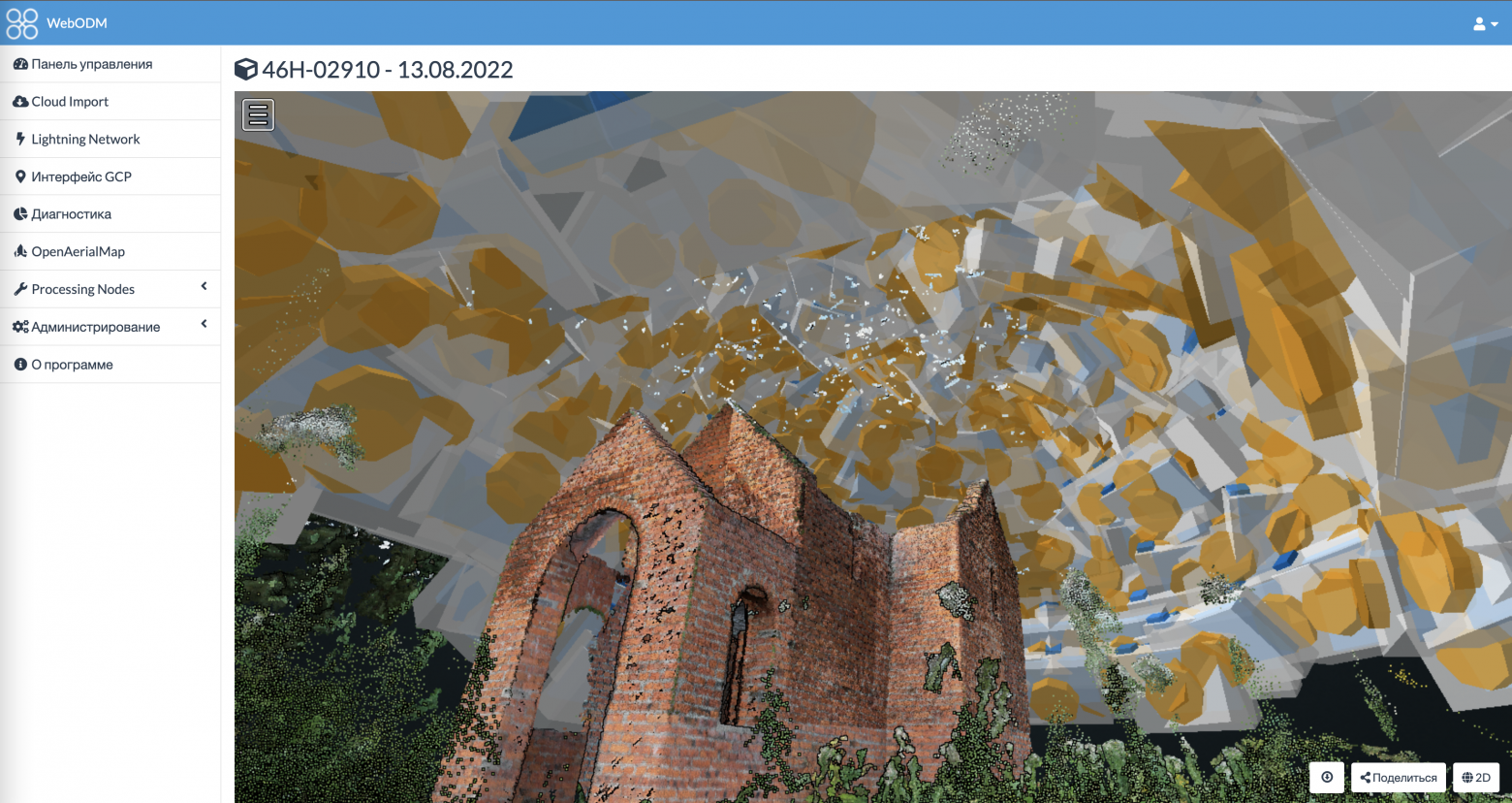-
#1
Раскройте весь потенциал вашего Дрон DJI с Личи
Благодаря более чем 4000 успешным ежедневным полетам, Litchi является самым надежным приложением для автономных полетов для вашего дрона DJI.
Также доступно на Amazon для мониторов DJI
(Smart Controller, CrystalSky, экраны Phantom 4)
Litchi is compatible with the DJI Spark,
Mavic, Phantom and Inspire series.
Последнее редактирование: 14 Янв 2022
-
#2
Создание маршрута и настройка камеры в Litchi (учебное пособие)

Создание маршрута и настройка камеры в Litchi (учебное пособие)
Существует много приложений обеспечивающих создание маршрутов для дронов при фотограмметрических работах. По ряду причин мы рекомендуем нашим ученикам на курсе по аэрогеодезии с помощью дронов пользоваться для построения маршрутов программой Litchi. На занятиях в школе пилотов операторов дронов Дмитрия Следюка мы разбираем нюансы и лайфхаки работы с этой программой. Целью данной статьи является краткое напоминание последовательности действий для создания маршрутов и настройки камеры дрона для фотограмметрии. В процессе создания статьи в качестве примера был использован квадрокоптер DJI Mavic 2 PRO.
Построение маршрута в Litchi.
Задание свойств путевых точек
- Задайте высоту полета в первой точке
- Расставьте все путевые точки маршрута дрона исходя из расстояния между залетами
- Отрегулируйте радиусы поворотов дрона у путевых точек в пределах 9-12 метров
Свойства маршрута
- Задайте направление дрона как «Автонастройка»
- Завершение действия: «Возврат домой»
- Режим «Путь»: установите «Повороты по радиусу»
- Крейсерская скорость: в районе 40км/час (рекомендованная)
- Максимальная скорость полета: ставим на максимум
Сохраняем маршрут.
Настройки камеры дрона для фотограмметрических работ в приложении Litchi
(Напоминаем, что настройка камеры возможна только при включенном дроне и подключенном к планшету пульте управления)
Настройки экспозиции камеры дрона
- Установите режим съемки «Фото»
- В настройках камеры «Параметры экспозиции» выберите автомат диафрагмы — режим «А»
- Полностью откройте диафрагму
- Установите экспокоррекцию от -0.3 до -0.7
Настройка режима съемки
- Установите формат изображения «JPG»
- Установите режим съемки: «Интервал» и частоту съемки 2s
- Опустите камеру вертикально вниз
Запуск дрона по маршруту
- Запускаем миссию на выполнение с выбранной путевой точки
- После набора высоты не забываем начать интервальную съемку
Примечания по особенностям работы с приложением Litchi
Компания DJI постоянно меняет алгоритм взаимодействия дрона и приложений для его настройки и управления. В связи с этим, возможна ситуация, когда после запуска Litchi, приложение не видит дрон. В ряде случаев помогает предварительный запуск приложения DJI GO 4, и не закрывая его, запустить Litchi.
Мы рекомендуем использовать для работы с приложением Litchi устройства на базе IOS. По нашему опыту Litchi под этой операционной системой работает более устойчиво. Кроме того, в IOS возможно переключаться между разными приложениями для управления дроном налету, в то время как OS Android каждый раз требует смены приложения по умолчанию для пульта, как для USB устройства.
Материал взат из свободного источника.
-
#5
Виртуальная миссия Личи V2.6.0 теперь доступна.
Перед установкой VLM установщик также установит необходимые предварительные условия от Microsoft, а именно .NET Framework 4.6 и распространяемый C++ 2015-2022.
Ниже приведены основные изменения, произошедшие с 2.5
1) VLM 2.6 теперь более тесно связана с Центром миссий Личи и напрямую взаимодействует с кодом Личи для получения и настройки информации о миссии. Это означает, что такие параметры, как Единицы измерения, Режим направления, Режим пути и т.д., Необходимо устанавливать только на странице настроек Центра миссии, а не также в VLM, что должно устранить вероятность несогласованных настроек.
2) Отправка миссии в Google Планета Земля больше не выполняется путем экспорта CSV-файла — вместо этого на панели инструментов над центром миссии есть кнопка.
3) Улучшена обработка миссий по прямой линии и миссий с режимом пути, установленным на «До следующей путевой точки». Обработка изогнутых миссий не изменилась.
4) Новые опции для автоматической генерации миссий helix и grid. Они обеспечивают быстрый и простой способ создания стандартных миссий вокруг достопримечательностей. Например, нажатие кнопки helix на панели инструментов mission hub создаст миссию helix, центрированную на POI1. Щелкните правой кнопкой мыши на соответствующей кнопке, чтобы получить доступ к параметрам конфигурации спирали/сетки.
5) Новая опция для изменения порядка WP текущей миссии.
Скачать Virtual Litchi Mission V2.6.0
При необходимости в файле справки, прилагаемом к программе, содержится дополнительная документация.
Я надеюсь, что я не ввел никаких новых ошибок — я уверен, что вы дадите мне знать, если у меня есть!
Спасибо вам, Namirda.
-
#7
Теперь доступна VLM версии 2.7.0
В этом выпуске исправлена ошибка в прямой линии и НОВЫХ миссиях (@Urkman — это должно решить вашу проблему)
В качестве новой функции эта версия VLM наконец-то поддерживает действия с путевыми точками — до 15 действий на WP, как это делает Litchi. Просто выберите действие в Центре миссии, и VLM должен подобрать их и показать в виртуальной миссии.
Обратите внимание, что действия в вашей виртуальной миссии будут выполняться только в том случае, если для вашего режима пути установлено значение Прямая линия.
Действия «Задержаться», «Повернуть самолет» и «Наклонить камеру» будут выполнять соответствующие движения в виртуальной миссии, в то время как «Сфотографировать», «Начать запись» и «Остановить запись» будут генерировать короткий звуковой сигнал в соответствующей точке.
Обратите внимание, что на моем старом ноутбуке я получаю некоторое искажение звука во время воспроизведения — не уверен, связано ли это с ограничениями моего оборудования или с какой-то проблемой в ЦЕЛОМ.
Ссылка для скачивания Virtual Litchi Mission V2.7.0.
-
#8
Теперь доступна Virtual Litchi Mission V2.7.1
я (НАМИРДА) взглянул на вашу миссию — вот несколько комментариев:
1) Плотность сглаженных WPS вокруг вашего WP2 экстремальна — они находятся на расстоянии менее 1 м друг от друга, что составляет менее 0,2 секунды при 28 км/ч. Как я уже упоминал в предыдущем посте, VLM 2.7.0 устанавливает минимальное время между WPS в 1 секунду, и поэтому неудивительно, что миссия, похоже, останавливается вокруг WP2.
2) Теперь доступна новая версия VLM2.7.1, которая сокращает минимальное время на WP до 0,05 секунды, и поэтому ваша миссия должна играть правильно, если вы установите обновление. Однако есть проблемы, имеющие WPS так близко друг к другу (проблемы связаны с числовым округлением), и поэтому лучше избегать этого, если вы можете. VLM2.7.1 теперь добавляет предупреждение, если сглаженные WPS находятся на расстоянии менее 1 м друг
от друга 3) Предложение — Если ваше намерение состоит в том, чтобы иметь круговую миссию вокруг POI, то, возможно, взгляните на опцию helix — она может генерировать идеальный круг, если это то, что вы хотите.
4) Наконец, вы можете взглянуть на сообщение 768 в этой теме, которое очень актуально для таких миссий, которые сосредоточены на одном POI. С некоторыми небольшими изменениями вы можете сделать эту миссию совместимой с режимом «hotpoint», что означает, что в «реальной» миссии ваш дрон будет гораздо точнее фокусироваться на POI. Возможно, вы заметили, что VLM сообщает, совместима ли миссия с режимом hotpoint или нет.
Надеюсь, это поможет.
Ссылка для скачивания Virtual Litchi Mission V2.7.1.

#461
OFFLINE
olegnsk
-
- Модераторы
-
- 7 702 сообщений
Опытный летчик АС
- Город:Москва, исторически Новосибирск и Камчатка
- Коптер:младшенький Mavic и ещё небольшая эскадрилья
Отправлено 06 августа 2016 — 06:25
ikar, Коллега, т.к. вы автор этой темы и инициатор данного раздела задам вопрос — всё обсуждение о Litchi из раздела «Сторонние программы..» сюда перенести??
-
0

#462
OFFLINE
ikar
ikar
- Город:Moscow
- Коптер:Phantom 1, Phantom 4, Mavic Pro
Отправлено 06 августа 2016 — 07:39
olegnsk, Да, было бы здорово, если остальные участники не против.
-
1

#463
OFFLINE
dedmazai
dedmazai
-
- Пользователи
-
- 36 сообщений
Начинающий летчик
- Город:Киров
- Коптер:Phantom 3 Advanced; Sams. S8.4 T700
Отправлено 07 августа 2016 — 09:32
Полное описание программы для Android и для iOs
Может найдётся кто и сделает перевод на великий и могучий РУССКИЙ язык.Думаю многие были бы благодарны и я в том числе
-
1

#464
OFFLINE
EGORka
EGORka
- Город:Екатеринбург
Отправлено 11 августа 2016 — 12:07
Может найдётся кто и сделает перевод на великий и могучий
Я предлагаю это сделать коллективно, поскольку есть куча специфических значений и названий, которые надо привести к единому значению , а так же тонкости проектирования миссий, которые надо проверять в полёте.
В одиночку тяжко. Особенно если это не основная работа первый режим у меня почти готов
Например такое понятие как «heading». Для третьего Фантома это безусловно то направление , куда смотрит камера, при её наклоне в 0° Т.е. говоря на могучем — туда , куда направлен нос коптера. Но у инспайра камера может крутится. и где у него этот хеадинг ?
Та же фигня например с Default Curve Size.
-
1

#465
OFFLINE
Вадик
Вадик
- Город:Александровка
Отправлено 11 августа 2016 — 08:27
инспайра камера может крутится. и где у него этот хеадинг ?
Heading это направление камеры. А как будет задаваться направление камеры, подвесом или квадрокоптером — я где-то видел настройку, только не могу найти где.
-
0

#466
OFFLINE
EGORka
EGORka
- Город:Екатеринбург
Отправлено 11 августа 2016 — 09:43
Heading это направление камеры
Ну так то да, но направление камеры подвесом у например Фантома, только вверх-вниз. Что не совсем подходит к данному определению, поскольку в этом случае обозначается как Gimbal Pitch. Поэтому для себя я перевожу откинув различия версии для IOS и применяя понятия для Фантом 3.
Ну как вариант
Оригинал :
Heading Mode: Defines the heading of the aircraft during the mission. Choose between «Toward next Waypoint» («Auto» on iOS) where the aircraft will point toward the next waypoint, «Initial Direction» («Initial» on iOS) where the aircraft will keep the heading it has when the mission is started, «User Controlled» («Manual» on iOS) where you are able to control the heading of the aircraft during the mission using the left joystick left/right (mode 2) or «Waypoint Defined» («Custom» on iOS) where the aircraft will use the heading defined at each waypoint. Using «Waypoint Defined» («Custom» on iOS) also means that the aircraft will smoothly transition from one waypoint’s heading to the next.
Перевод (вольный, при помощи гугла и какойто матери ) :
Heading Mode : Определяет направление камеры воздушного судна во время миссии. Выбрав «Toward next Waypoint «, камера коптера будет направлена в сторону следующей точки маршрута. При выборе «Initial Direction » ,
воздушное судно будет держать направление камеры в ту же сторону, что и при при запуске миссии, Выбрав «User Controlled», Вы можете контролировать направление камеры воздушного судна во время миссии, используя левый джойстик влево / вправо (режим 2). И выбрав «Waypoint Defined» можно настроить направление камеры в каждой точке маршрута. При включеной опции»Waypoint Defined » воздушное судно будет плавно разворачивать камеру от одной путевой точки к другой.
В случае с фантом 3 разворачивается сам коптер.
И тут непонятки… У инспайра, направляться будет камера или камера будет неподвижно смотреть вперед, а направляться будет коптер ? никаких опций для выбора Фантом 3 или Инспайр в документе не описывается.
Добавлено позже:
поэтому вместо направления камеры уместнее что-то другое мне кажется. что-то типа нос коптера или преред. или фиг знает как еще..
-
0

#467
OFFLINE
dedmazai
dedmazai
-
- Пользователи
-
- 36 сообщений
Начинающий летчик
- Город:Киров
- Коптер:Phantom 3 Advanced; Sams. S8.4 T700
Отправлено 11 августа 2016 — 10:28
EGORka, Привет.Ты сделай перевод и обозначь что он для Phantom 3. А у кого Инспайр пусть сами сделают Так будет проще пользователям разных моделей. ИМХО.
-
0

#468
OFFLINE
EGORka
EGORka
- Город:Екатеринбург
Отправлено 15 августа 2016 — 08:37
На великом и могучем — https://yadi.sk/i/7nMVGeE6uCnTv
Добавлено позже:
но не последняя версия , осталось добить режим TRACK. Его в файлах нет , приходится в ручную с сайта переделывать. Так что завтра-послезавтра обновлю файл.
Сообщение отредактировал EGORka: 15 августа 2016 — 08:40
-
6

#469
OFFLINE
Altair
Altair
- Город:Екатеринбург
- Коптер:P3S (продан), Mavic Air
Отправлено 16 августа 2016 — 08:36
-
0

#470
OFFLINE
Alexandre
Alexandre
-
- Пользователи
-
- 13 сообщений
Начинающий летчик
- Город:Moscow
- Коптер:phantom 4
Отправлено 16 августа 2016 — 11:45
Господа! Пара вопросов по Lichi… Все видеоуроки которые в интернtте — похоже к старым версиям относятся…
скачал приложение Lichi magic Не могу его подружить с фантомом…
Что делаю не так?
В litchi на планшете выбираю «FOCUS» в настройках — «следить за мобильным устройством… И все. Никаких кнопок сопряжения я не вижу… Соответственно пин не выдается… Подскажите, что не так?
В интернете полно роликов. Сопрягаются через follow, но у меня просто нет этой иконки …… Версия Lichi- 1.10.2
-
0

#471
OFFLINE
EGORka
EGORka
- Город:Екатеринбург
Отправлено 16 августа 2016 — 09:32
Подскажите, что не так?
Блин старался переводил… не читают…
Litchi Magic Leash
Загрузите Litchi Magic Leash
Litchi Magic Leash позволяет коптеру в режиме Follow следовать за другим устройством, не подключенным к пульту. Оба мобильных устройства должны быть подключены к интернету для для работы Litchi Magic Leash .Предупреждение! В этом случае, Litchi Magic Leash не передаёт данных о давлении. Это означает, что если вы идете вверх или вниз по холму, используя Litchi Magic Leash, коптер не будет регулировать высоту.
Выполните следующие действия для настройки Litchi Magic Leash (мобильные устройства подключены к пульту это устройство А, второе устройство Б):
1.)На устройстве A, запустите Litchi, соединитесь с коптером, переключите режим полёта в Follow mode,и нажмите на символ Magic Leash Button (в верхнем левом углу настроек Follow settings) для подключения.
2.)Запомните ПИН код, который появится в открывшемся окне.
3.)На устройстве Б, запустите Litchi Magic Leash, нажмите на знак Magic Leash для соединения, и введите ПИН-код, полученый в предыдущем шаге.Ваши два мобильных устройства соединены.
4.)Запустите сессию Follow на устройстве А.
p.s. на втором устройстве должно быть включено позиционирование. А то коптер не поймет за кем лететь
Добавлено позже:
https://yadi.sk/i/L_G2NhMguGJAa
финал, с добавлением режима ТRАСК. и скринами настройки камеры.
Сообщение отредактировал EGORka: 16 августа 2016 — 05:01
-
3

#472
OFFLINE
ikar
ikar
- Город:Moscow
- Коптер:Phantom 1, Phantom 4, Mavic Pro
Отправлено 16 августа 2016 — 11:01
Сопрягаются через follow, но у меня просто нет этой иконки …… Версия Lichi- 1.10.2
Нету в версии для iOs режима FOLLOW
-
0

#473
OFFLINE
Alexandre
Alexandre
-
- Пользователи
-
- 13 сообщений
Начинающий летчик
- Город:Moscow
- Коптер:phantom 4
Отправлено 17 августа 2016 — 12:00
EGORka, читают ))) режима этого просто нет… Как я понял в iOS его ещё не реализовали…
-
0

#474
OFFLINE
EGORka
EGORka
- Город:Екатеринбург
Отправлено 17 августа 2016 — 01:06
режима этого просто нет…
Да , под айпадофоны пока чутка урезаная версия.
-
0

#475
OFFLINE
Karrabas
Karrabas
- Город:Москва
- Коптер:Mavic Pro
Отправлено 18 августа 2016 — 12:07
Litchi, версия 3.6.7. Миссия waypoints. В свойствах миссии в завершающих действиях есть пункт «Реверс». Вчера сделал коротенькую тестовую миссию посмотреть что будет. Ничего, просто повис в последней точке. Но у меня вчера дрон косячил всю дорогу — выдавал ошибку компаса, переходил в режим atti, возможно как раз словил глюк.
EGORka, Вам низкий поклон за перевод.
-
0

#476
OFFLINE
Alexandre
Alexandre
-
- Пользователи
-
- 13 сообщений
Начинающий летчик
- Город:Moscow
- Коптер:phantom 4
Отправлено 18 августа 2016 — 12:23
Господа! Еще вопросы по литчи…
1. Заметил, что если алгоритм подключения такой-же как у DJI Go, ( включить пульт, затем коптер), то литчи не всегда корректно определяет домашнюю точку… Как я понял, как только она найдет 7 спутников, сразу прописывает свой дом, иногда за 10-15 метров от реального старта… Иногда это может привести к катастрофе, особенно если рядом деревья. DJI go, как я понял, прописывает дом в момент старта, когда спутников уже нашлось 14+, что естественно, более точно и правильно… Есть ли возможность в литчи переназначить домашнюю точку? Как?
2. Наверное глупый вопрос, но не разобрался… Как прервать(отменить) миссию в литчи? Не совсем корректно расставил вайтпоинты, в итоге коптер полетел к дереву, оказался в его тени, потерял некоторые спутники и стал вести себя неадекватно, уверенно приближаясь к кроне… нажал на паузу, отмены миссии не нашел. Принудительно посадить коптер или изменить его высоту или местоположение тоже не удалось… Коптер висел на одном месте не реагируя на джойстики. и сам нервно дергался (теряя и находя спутники) пытаясь остаться в заданном месте… От столкновения уберегло лишь то, что изучая программу, (первый и крайний полет с литии) задал высоту в 2 метра. смог допрыгнуть и поймать его… Но даже не смог заглушить моторы. левый джойстик в низ, оба джойстика вниз к центру, никакого эффекта не имели… в общем только отключение батареи остановило этот кошмар. Сам он молотил лопастями как сумасшедший, пытаясь вырваться из рук и улететь на точку, где была нажата пауза.
В общем…
Как отменить миссию и взять управление на себя?
Как можно аварийно остановить лопасти?
Есть ли возможность во время миссии по точкам, самому влиять на высоту и ориентацию камеры и фантома?
И еще что-то прочел про какую-то проблему с литчи и домашней точкой… Но не нашел деталей… Что за проблемы?
После того инцидента боязно пользоваться этой прогой, хотя потенциал там не плохой.
Если это поможет, речь идет о фантом 4 и литчи для IOS… Спасибо если кто даст дельный совет…
Сообщение отредактировал Alexandre: 18 августа 2016 — 12:26
-
0

#477
OFFLINE
Вадик
Вадик
- Город:Александровка
Отправлено 18 августа 2016 — 12:42
Как отменить миссию и взять управление на себя?
Не совсем уверен. Переключатель на пульте перевести из положения F в А. Это возвращает в режим P-GPS. Если это сработает, то второй вопрос должен отпасть.
Сообщение отредактировал Вадик: 18 августа 2016 — 12:43
-
1

#478
OFFLINE
Karrabas
Karrabas
- Город:Москва
- Коптер:Mavic Pro
Отправлено 18 августа 2016 — 12:50
Сработает!
Alexandre, еще можно ткнуть в левый верхний угол экрана и перейти в режим fpv.
Насчет высоты сомневаюсь, а наклон камеры можно регулировать вручную, если в свойствах точек наклон камеры выставить «Disable». (Если выставлено «Interpolate», наклон тоже можно подрегулировать, но Личи тутже меняет его обратно)
Сообщение отредактировал Karrabas: 18 августа 2016 — 12:54
-
1

#479
OFFLINE
EGORka
EGORka
- Город:Екатеринбург
Отправлено 18 августа 2016 — 01:33
Есть ли возможность в литчи переназначить домашнюю точку? Как?
Есть, в меню включаешь параметр — динамическая точка дом.
Dynamic Homepoint: При включении, точка «Дом» будет постоянно обновляться, в соответствии с
текущим местоположением вашего мобильного устройства.
Попробуй перетащить точку дом на экране девайса в другое место
Хотя себя такого не наблюдал, Фант4 , точка дом -/+ полметра. но у меня андроид.
Как отменить миссию и взять управление на себя?
Выше правильно подсказали, переключить режим полёта на пульте. с Р на S, Для Фантом 4.
Как можно аварийно остановить лопасти?
А нужно ? Отключая «лопасти» Вы роняете коптер. Но если прижало, то левый стик вправо-вниз и одновременно кнопку RTH на пульте. Двигатели останавливаются. Если коптер в воздухе — упадет.
Есть ли возможность во время миссии по точкам, самому влиять на высоту и ориентацию камеры и фантома?
Во всяком случае подвесом управлять можно . Параметр в настройках точки — Gimbal Pitch: При выборе «Disable», управление наклоном подвеса будет производиться в ручном режиме,
Добавлено позже:
И еще что-то прочел про какую-то проблему с литчи и домашней точкой… Но не нашел деталей… Что за проблемы?
Проблемы со стандартом, и режимом VR. К четвертому никаким боком не относится., как и к третьему про и адванс. Да и то не во всех режимах.
c сайта разработчиков:
Warning When using a Phantom 3 Standard or Phantom 3 4K (not to be confused with Phantom 3 Pro), be aware that the aircraft will not return to home automatically if signal is lost while Litchi has some or all control of the aircraft, it will hover instead. The following flight modes are affected: VR with Immersive/Joystick Head Tracking active, Follow, Focus and Track. All other aircraft models and flight modes are unaffected by this issue.
Сообщение отредактировал EGORka: 18 августа 2016 — 01:41
-
0

#480
OFFLINE
Alexandre
Alexandre
-
- Пользователи
-
- 13 сообщений
Начинающий летчик
- Город:Moscow
- Коптер:phantom 4
Отправлено 18 августа 2016 — 02:09
Есть, в меню включаешь параметр — динамическая точка дом. Dynamic Homepoint: При включении, точка «Дом» будет постоянно обновляться, в соответствии с текущим местоположением вашего мобильного устройства.
Черт! Похоже, и этого нет в IOS версии… Совсем сырой продукт выкинули (((
-
0
Время на прочтение
5 мин
Количество просмотров 3.3K
Вступление
Автоматизация дает нам возможность повторяемо выполнять сложные для человека действия с высокой степенью точности. Для фотограмметрии это особенно важно, так как изображения должны быть схожи. Добиться одинакового интервала съемки и полного покрытия сложных объектов крайне затруднительно вручную.
В данной статье мы рассмотрим выбор дрона (из линейки DJI), а также планирование автономных сценариев полета для создания ортопланов и 3D моделей.
Требования к оборудованию
Для начала нам потребуется дрон. В данном случае, мы рассматриваем некоммерческие дроны без нативной поддержки автономного полета (исключая mavic 1-2). Для реализации данной задачи используется функция virtual flight sticks в DJI SDK. Стоит сразу заметить, что как правило DJI выпускает SDK спустя 1 год после релиза. Например, на момент написания статьи, у одного из самых лучших любительских дронов — mavic 3 полностью отсутствует SDK, что исключает возможность управления им сторонним программным обеспечением.
Поэтому наш выбор ограничивается сериями DJI Mavic 1/2 pro, mini 1,se,2, air 1/2/2s, spark. Стоит учитывать особенность серии Mavic mini — из-за легкого веса, дрон может часто сносить ветром, что может помешать точному следованию по маршруту. Однако в спокойную погоду данные модели обладают потрясающей автономностью, позволяя быстро и тихо сканировать выбранные объекты.
Знакомство с Litchi
Litchi — это альтернативное приложение для управление дроном, которое позволяет использовать все функции SDK, прибретаемое разовым платежом в размере 25 долларов на Google Play или App Store. Есть поддержка многих полезных функций, например dynamic homepoint — обновление точки возврата в реальном времени или функция создания панорамы. Краткая сводка преимуществ и недостатков приведена ниже.
|
Преимущества |
Недостатки |
|---|---|
|
Отсутсвие подписок |
Отсутсвие некоторых функций |
|
Бесплатный веб редактор сценариев |
Рассчитан в основном на дроны DJI |
|
Синхронизация сценариев с мобильным устройстом |
отсутствие кеша фото/видео |
|
Полноценный Экспорт/Импорт |
Нет готовых интеграций c облачными сервисами обработки данных |
В данном случае нас интересует функционал создание путевых точек, waypoints.
Раздел waypoints позволяет вам прямо на телефоне создать полетный план. Присутствует несколько режимов: свободный, где вы просто можете нарисовать маршрут и точечный, где каждое ваше касание ставит точку на карте.
Создание ортопланов
Давайте рассмотрим, как Litchi справляется с созданием горизонтальных ортопланов. Для этого нажимаем на кнопку fpv и выбираем пункт log in.
После входа, вы сможете использовать веб планировщик Litchi Hub. До того как мы начнем добавлять точки, войдем во вкладку settings, и ознакомимся с доступными нам настройками.
-
Heading mode- направление движения дрона. Для фотограмметрии очень важно единое направление движения, если дрон будет постоянно поворачивать в сторону точки, то построение не будет успешным.
-
Finish action — это действие, которое выполняется после выполнения полета. Тут доступны опции возврата домой, посадки, возврата к первой точке или обратному выполнению всего плана.
-
Path mode -это режим который отвечает за геометрию углов. Они могут быть как сглаженными, так и прямыми. В случае горизонтального ортоплана обязательно ставим straight lines.
-
Cruising speed — это ваша обычная скорость полета от точки до точки. Max flight speed — максимальная скорость полета.
-
Photo capture interval — это очень важный пункт, который отвечает за интервал съемки. В зависимости от дистанции между точками, данный параметр может значительно меняться.
-
Default Curve size — это процент сглаженности углов.
-
Default Gimbal pitch mode — направление стабилизатора камеры. У нас доступны опции фокуса на точке, где программное обеспечение самостоятельно рассчитывает угол наклона и ввод фиксированного значения. Для горизонтального ортоплана выставляем interpolate и значение -90.
-
Use Online Elevation — использует в качестве референса высоты открытые данные.
После установки корректных значений, создадим несколько точек.
При нажатии точки, мы можем увидеть настройки пути до следующей точки. Поскольку мы выставили все основные настройки в общих параметрах миссии, нас интересует только altitude — высота. Допустим, я хочу изменить какой-либо параметр для группы точек. Зажимая ctrl и кликая левой кнопкой мыши на любую точку, мы переходим в режим множественного редактирования. Например, для того, чтобы изменить параметр высоты нам требуется нажать на кнопку select all, ввести желаемое значение и нажать apply. После этого высота всех точек будет изменена.
После изменений, мы можем сохранить данную миссию нажав на кнопку missions -> save. Данный файл станет сразу доступен на мобильном устройстве. Для того, чтобы открыть его, выберем раздел waypoint, значек папки слева, после чего выйдем меню с доступными планами полета. Нажимаем load flight.
После того, как наш сценарий загрузится, мы можем незамедлительно приступить к его выполнению, нажав кнопку ‘play’ снизу. Нам будет представлен выбор с какой точки начинать полет. Это очень важная функция, так как у вас могут быть многогектарные ортопланы, которые попросту нельзя облететь на одном заряде батареи.
После нажатия «GO», дрон начнет набирать высоту и приступит к выполнению сценария.
Создание 3D моделей
3D модели требует особого подхода для их создания. Вокруг объекта нужно построить cерию окружностей, которые будут максимально напоминать сферу. Часто бывают ситуации, где по той или иной причине, создание идеальной окружности невозможно из-за внешних объектов. Litchi предоставляет ряд очень полезных инструментов, которые помогают легко создать повторяемые сложные сценарии.
Познакомимся с объектом Point of interest. POI — это точка, которая будет постоянно находиться в фокусе дрона. Litchi полностью управляет подвесом и движением, что гарантирует хороший уровень повторяемости и точности.
К сожалению, на данный момент присутствует существенный недостаток на стороне интерфейса — нельзя сделать ровную окружность, поэтому мы воспользуемся функционалом ‘orbit’ в мобильном приложении.
У нас есть возможность настроить радиус и высоту орбиты. После ввода значений первой орбиты обязательно сохраняем наш полет. Далее мы сможем загружать данную орбиту и изменять отдельные параметры.
Иногда из-за сложности объектов, необходимо добавить горизонтальный слой. Ставим интервал на съемку 2 секунды, так как у нас небольшое расстояние между точками.
Выполняем все планы полета и загружаем набор данных в WebODM. Обзор процесса установки и использования описан тут. На выходе мы получаем детализированную модель:
Рекомендации
-
Во время выполнения плана полета, кнопка на пульте FN вовсе не включает нижнюю подсветку у дрона, а останавливает исполнение действия на текущей точке. Это очень удобно, когда необходимо сменить батарею, или ваш БПЛА подходит слишком близко к каким-либо препядствиям.
-
Обязательно включайте датчики препятствий на break.
-
Обязательно держите летательный аппарат в поле зрения. Деревья могут изменять свою геометрию в зависимости от ветра, маленькие провода могут стать последним, что ваш беспилотник увидит.
Итоги
Автоматизации полета посредством Litchi позволяет соблюсти точность параметров плана полета, многократно увеличивая качество построения объектов, а также создать повторяемые сценарии, которые могут быть использованы для многоразовой инспекции.
-
#1
Is there a PDF manual for Litchi? The only thing I can find is their multi-page click until your fingers hurt thing on their help section that can’t be read offline.
-
#2
Is there a PDF manual for Litchi? The only thing I can find is their multi-page click until your fingers hurt thing on their help section that can’t be read offline.
LITCHI MANUAL
-
#3
Awesome, thank you. I assume this is an unofficial manual and not from DJI?
-
#4
Awesome, thank you. I assume this is an unofficial manual and not from DJI?
Copied from Litchi as I was waiting for the rain to stop… Never did?
Simmo
Learning every day!!
-
#6
Awesome, thank you. I assume this is an unofficial manual and not from DJI?
Litchi is not a DJI product.
-
#7
Litchi is not a DJI product.
Yep. Thank you. I should have said not from Litchi.
-
#8
Litchi is not a DJI product.
There can I find a pdf I’m new to the group and did not see where
Thank you for your help
Manuel Davis
-
#10
Thanks Harrier for the PDF. Appreciate your effort.
-
#12
Is there a PDF manual for Litchi? The only thing I can find is their multi-page click until your fingers hurt thing on their help section that can’t be read offline.
Apologies for interrupting in this thread but I’ve gone thru quite a few options and I figure someone on this thread will be able to answer my question. I have a pair of cheap goggles requiring Litchi for FPV flying. I cannot find a IOS Lightning to micro USB cable longer than a a foot (1′) long. Does anyone know where I can find a four(4′) foot lightning to micro USB cable? No adapters, just straight up lighting to Micro usb. Everyone is selling lightning to usb-c which I tried with an adapter. None of the adapters I found for the usb-c side would fit in the recessed plug on the controller and the adapter I got for the lightnig side wouldn’t fit into the phone holder of the goggles. Any insight as to where I can find this ellusive cable would be very appreciated. Do I have to get one custom made?
Thnx,
VK
-
#13
Does anyone know where I can find a four(4′) foot lightning to micro USB cable?
I searched myself but could not find one online. You might want to start a separate thread on General Discussions, because many forum members have favorite cabling vendors that may have what you’re seeking.
-
#14
See if this works.
LITCHI MANUAL
LITCHI MANUAL
FPVThe FPV mode you to fly the aircraft manually using the Joysticks. Auto TakeOff/Land: Use this to perform an automatic take off, Return to Home or landing. For take off, the aircraft will rise to 1.2m and hover.Home Lock: When enabled, moving the right joystick down (mode 2) will bring th…
docs.google.com